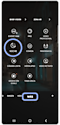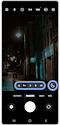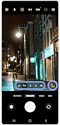Zoom mejorado y Nightography en dispositivos Galaxy
El Galaxy S24 y varios otros modelos Galaxy vienen con capacidades de fotografía refinadas como Nightography y zoom mejorado. Los usuarios pueden tomar imágenes de alta calidad en condiciones de poca luz o desde una gran distancia sin comprometer la calidad de la imagen. Con estas características, incluso los detalles más pequeños son nítidos y claros.

Nota: El soporte para la función de nightography puede variar dependiendo de tu dispositivo Galaxy.
Zoom mejorado
El Zoom mejorado te permite tomar fotografías claras a distancia al cambiar automáticamente entre las lentes de la cámara a medida que acercas o alejas el zoom. Utiliza el procesamiento de múltiples cuadros con superresolución y luego combina varios cuadros en una sola imagen para mantener la nitidez de cada detalle. Además, la función elimina el grano de la imagen mediante el refinamiento del ruido y reconocimiento de objetos, mientras mejora detalles sutiles y ajusta tonos de color.
Bloqueo de Zoom
La función de Bloqueo de Zoom ayuda a estabilizar tomas temblorosas para maximizar la claridad de la imagen. Esta función funciona sin necesidad de ajustes adicionales en el modo Imagen y solo se activará bajo ciertas condiciones.
- Magnificación de zoom de 20x o superior.
- Mantén tu teléfono inmóvil durante 1.5 segundos.
- Toca la pantalla de tu teléfono (en el área de la foto).
* Cuando la pantalla está bloqueada, el cuadro en la esquina superior derecha se vuelve amarillo.
Nightography es una función que se activa automáticamente cuando estás en un entorno con iluminación mínima o estás usando el modo Noche para tomar una foto. Toma una serie de imágenes, elimina los fotogramas borrosos o granulados, y combina los fotogramas restantes en uno solo. Luego, analiza y optimiza cada detalle para producir una imagen clara y de alta resolución.
Zoom Nightography combina las capacidades tanto del zoom mejorado como de Nightography para hacer posible tomar fotos claras desde la distancia en lugares con iluminación limitada.
En modo de Noche
Nightography está naturalmente integrado en el modo NOCHE y no se puede desactivar al usar esta configuración de cámara.
Opciones adicionales:
- Selfies: Tocá el ícono de reversión de la cámara en la parte inferior derecha de la pantalla.
- Temporizador: Tocá el ícono del reloj en la parte superior de la pantalla.
- Cambiar el tamaño de la imagen: Tocá la configuración de proporción en la parte superior derecha de la pantalla.
- Cambiar la velocidad de obturación: Tocá el número amarillo junto a las opciones de resolución.
En modo de IMAGEN o RETRATO
Nightography se activará cuando la luz del entorno sea lo suficientemente baja y seleccionará automáticamente la velocidad de obturación requerida para la cantidad de luz disponible. Podés desactivar la función si no deseas utilizarla.
Paso 1. Abrí la aplicación de Cámara > Tocá IMAGEN o RETRATO en el carrusel de modos.
Paso 2. Verificá que haya aparecido un icono de luna creciente encima del carrusel de modos.
- Si el icono de luna creciente es:
- Presente y amarillo: Nightography está habilitado.
- Presente pero no amarillo: Nightography se puede usar pero no está habilitado. Tocá el icono de la luna para activar la función.
- No presente: Hay demasiada luz para que la función funcione.
Paso 3. Para acercar o alejar, tocá los números sobre las opciones de modo.
* También puedes pellizcar la pantalla con dos dedos para alejar o separar dos dedos a través de la pantalla para acercar.
Paso 4. Tocá el botón obturador.
Si tenés dificultades con tu dispositivo móvil, tableta o wearables de Samsung, podés enviarnos una pregunta en la aplicación Samsung Members.
Esto nos permite observar más de cerca lo que está sucediendo. Los datos son anonimizados y solo se conservan durante la investigación. Obtené más información sobre cómo enviar un informe de error a través de Cómo usar la aplicación Samsung Members
¿Este contenido fue de ayuda?
Gracias por tus comentarios
Por favor, responde todas las preguntas.